Tags : Apple
このTagsの登録数:74件 表示 : 8 - 14 / 74
2009/09/07
PTHPasteboard が使えなくなって焦る
PTHPasteboard PRO というクリップボード・ユーティリティに激しく依存した生活をしています。
今日たまたま新しいバージョンが出てるな、と思って PTHPasteboard の最新版をインストールしたところ、"could not load pthpasteboard preference pane." というエラーが出て、PTHPasteboard が使えなくなってしまいました。
試行錯誤を繰り返し、ファイルパーミッションなんかも見ているうちに、Library/PreferencePanes/PTHPasteboard.prefPane/Contents/Resources/PTHPasteboard.app という PTHPasteboard のアプリケーション本体に進入禁止マークが付いているのを見つけました。
そこで、はっと気がついて PTH のサイトを見直したところ、Requires OS X Snow Leopard
の文字が。そうなんです、まだ Snow Leopard に移行していないので、使えないバージョンを入れてしまっていたのでした。
PTHPasteboard のサイトには、PTHPasteboard 4.4.1 for Mac OS X 10.4.x/10.5.x というリンクがあったので、旧版をダウンロードして再インストールをし、事なきを得たのでした。
PTHPasteboard PRO の素晴らしい点
PTHPasteboard PRO は US$24.95 の有償ソフトなのですが、強力なフィルタとカスタマイズ性があるので、愛用しています。PTHPasteboard のフィルタの一覧を見ると、47 もフィルタがあり、その中には日本語に対応して半角全角変換をしてくれるようなフィルタまであります。一番シンプルで多用しているのは、Plaintext Filter だったりしますが。文章をコピー & ペーストするときに、スタイル情報までコピペされてイライラしている人には必須の機能です。
PTHPasteboard PRO では、それらのフィルタに自在にショートカットを割り当てられ、さらには異なる Mac 間でペーストボードの同期まで可能です。あらかじめ用意されたフィルタで十分でなければ、Shell Script Filter を活用すれば、好きなフィルタを作ることもできます。手に馴染んだら手放せないこと間違いなしです。
Leopard 以降なら ClipMenu もおすすめ
PTHPasteboard PRO は有償のシェアウェアでしたが、フリーウェアなら以前に紹介した1 ClipMenu がなかなか強力です。
私の環境には Leopard だけでなく、Tiger も残っているために、Mac OS X v.10.4 以降対応の PTHPasteboard を使っていますが、Leopard 以降を使っている人なら、ClipMenu を使ってみるのもいいと思います。
キーボードでのショートカットやプレーンテキストでのペーストは備えていますし、JavaScript アクションを使うことで、様々なテキスト加工が可能です。
-
無駄なく機能的な Mac OS X 用クリップボード拡張 ClipMenu:古いバージョンの ClipMenu のレビューなので、気になった点も改善され今のバージョンではさらによくなっています。 ↩
2009/06/29
iPhone 3.0 の摩訶不思議な Tips たち
バグの類いなのかもしれませんが、iPhone 3.0 の摩訶不思議な Tips を紹介しておきます。いずれも iPhone OS のアップデートがくれば、直りそうな気がしますが。
Email (i) の受信を速くするには Tap Tap Revenge
Tap Tap Revenge(![]() で開く [無料])を入れて、プッシュ通知を有効にすると、Eメール(i) の受信が速くなるそうです。Push Notification にさえ対応していれば、Tap Tap Revenge でなくてもよい気はしますね。
で開く [無料])を入れて、プッシュ通知を有効にすると、Eメール(i) の受信が速くなるそうです。Push Notification にさえ対応していれば、Tap Tap Revenge でなくてもよい気はしますね。
文字入力のもたつき改善には Spotlight を一度オフ
デフォルトでは、[一般]>[ホーム]>[検索結果の表示]にある Spotlight の設定のすべてにチェックが入っているのですが、これを全部オフにすることで日本語入力のもっさり感が解消するという噂です。再起動が必要と書かれていることが多いですが、再起動しなくても効果を感じられたという声もありますね。
ただこの設定、Spotlight の対象のチェックを全部外すと、全部チェックが付いているときと挙動が変わらないという話もあり、よくわからない部分が多いです。
●spotlightの各種動作がもっさりの原因では?
設定⇒一般⇒ホーム⇒検索結果の表示から必要最小限の項目だけをチェックすることでもっさり改善するかも?
(注:最低一つはチェックして下さい。全てのチェックを外すと、逆に全てのチェックONと同じ動作になります。:設定のバグ?)
MMS の送信が出来ないときは Wi-Fi 設定を見直し
MMS の送信ができない場合には、一度 Wi-Fi を切って、3G (SoftBank) 回線で MMS を送信してから、Wi-Fi をオンすれば、Wi-Fi 下でも MMS 送信が復活するという話。
ネットワークのリセットが効く、という話もあります。
メールでの日本語変換がおかしいときは署名を追加
メールで日本語変換するときに、変換候補をタップしても反応しなかったり、遅かったりすることがあるのですが、署名を設定すると直るそうです。iPhoneのある生活さんによると、アップルの(サポートの?)回答としても言われたとのこと。
日本語の入力がおかしいときは絵文字キーボードをオフ
ウィズダム英和・和英辞典(![]() で開く)という素晴らしい辞書があるのですが(当ブログ過去記事)、iPhone OS 3.0 になってから、濁点が打てなくなって困っていました。
で開く)という素晴らしい辞書があるのですが(当ブログ過去記事)、iPhone OS 3.0 になってから、濁点が打てなくなって困っていました。
現在ではその現象を解決したウィズダム英和・和英辞典 2.0.2 が出ているのですが、それが出る前には、絵文字キーボードをオフにすることが解決策として、開発元の物書堂で案内されていました。
しかし、私の iPhone の絵文字キーボードは既にオフになっていますが、濁点が入力できませんでした。そこで、一度絵文字キーボードをオンにして、再びオフにしたところ、無事濁点が入力できるようになりました。
ウィズダム英和・和英辞典に関してはアプリケーション側で解決されているので、もう必要ない小技ですが、他のアプリケーションでも同様の症状が出ていたら試してみてください。
Google の検索アプリや Twitterrific でも1起きてるみたいです。
iPhone の MMS の使い分け
iPhone OS 3.0 で新たに使えるようになった MMS、通常の SoftBank 3G の電話でいうところの S!メールですが、いまいちどう使うか思いあぐねているという人が、ちらほらいるみたいです。
私は、以前から使えた SoftBank iPhone 専用の Eメール(i)のアドレス(@i.softbank.jp)も、MMS のアドレス(@softbank.ne.jp)も直接友人知人にはお知らせしてません。知らせているメールアドレスは、PC用のアドレス 1つのみです。その代わりに、そこに携帯電話からのメールからメールが届いた場合には、MMS に転送をかけています。
- PC用メールアドレスへのメッセージを Gmail にすべて転送。(転送設定がない場合は、Gmail の Mail Fetcher を使って、Gmail にメールを取り込む)
- Gmail でフィルタを作成。条件として From: 欄に「ezweb.ne.jp|docomo.ne.jp|vodafone.ne.jp|softbank.ne.jp|softbank.jp|pdx.ne.jp|emnet.ne.jp」を設定
- フィルタの操作は「次のアドレスに転送する: 自分のアドレス@softbank.ne.jp」に設定
すべてのメールを MMS に転送すると多すぎるので、携帯メールだけを転送しているわけです。
人によっては、家族など特定の人からのメールだけを MMS に転送してもいいかもしれませんね。Gmail を経由させていると、そうした設定が柔軟にできます。
この場合に 1つ注意点が。
SoftBank の MMS の初期設定では、迷惑メールブロック設定としてなりすましメールを受け取らないようになっています。しかし、Gmail の転送はソフトバンクいうところのなりすましメール
に該当するので、この設定を「受け取る」に変える必要があります。(最初、これに気がつかずにハマりました。)
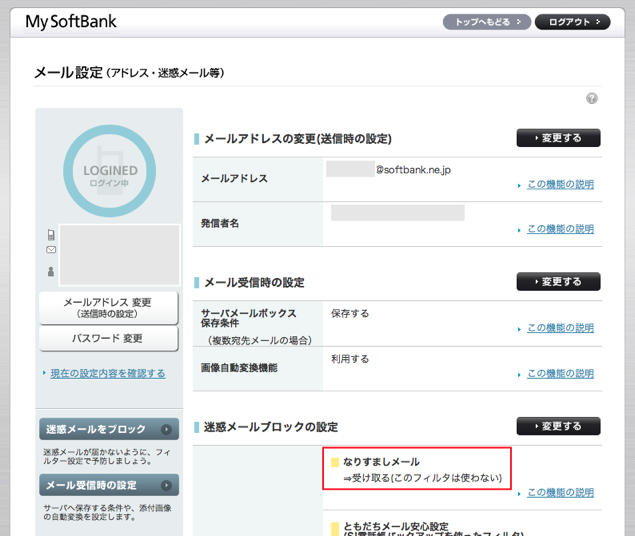
迷惑メールブロック設定は、以下の My SoftBank でログインすることで変更できます。
MMS の設定からしてわからないという方は、適当にググルか、以下の記事など参考にしてみてください。
2009/06/28
月額+3000円で iPhone 3GS が手に入るのだけど…
Steve Jobs が復帰して iPhone 3G S から 3GS に表記が変わったという噂1のある新 iPhone ですが、既存 iPhone ユーザには入手するかどうか悩ましい存在です。
Apple Store でちょっと触ってきましたが、アプリケーションの起動も速くなって、レスポンスもキビキビしていていい感じでした。スペック的には CPU のクロックが 1.5倍、メモリが 2倍になってるんですよね。毎日使うものなので、そこに投資する価値はあるのかなーなんて、結構ぐらぐらしている今日この頃です。特にこんな記事やコメントを読むとなおさらです。
現時点でも、単純に速いのいいよなー、マクロ撮影できるなら QR コード読めるよなー、手軽な動画撮影もいいなー、磁北と地図上の北を区別して示すコンパスいいよなー、とハードウェア的だけでも気になる点はいくらでもあります。
今後さらにいろいろな 3GS を実際に入手した人たちのレビューが出てきて、さらに 3GS の機能を活用したキラーアプリなんか出てきた日には、結局我慢しきれずに移行してしまいそうです。
少し詳しく 3GS の高速化要因について書かれた記事もありました。
iPhone 3GS への移行費用はいかに
既存 iPhone ユーザが iPhone 3GS (16GB) を手に入れる場合、2台持ちの場合で
| 項目 | 月額 |
|---|---|
| iPhone for everybody での 3GS 16GB 割賦料金(月月割適用後) | 480円 |
| ホワイトプラン (i) | 980円 |
| S!ベーシックパック(i) | 315円 |
| パケット定額フル最低金額 | 1,029円 |
合計 2,804円。
約 3,000円が追加で月々発生する感じでしょうか。3,000円に値する快適さか否か…。
なお、機種変更2と 2台持ちでは、機種変更の方がお得みたいです。機種変更すると旧 iPhone の通信費は発生しなくなりますが、月月割で引かれている 1,920円がなくなることと、iPhone 3GS の割賦が +300円になるので、以下のように相殺されて月々 104円割安。
| 項目 | 2台持ちと機種変更の月の差額 |
|---|---|
| 旧 iPhone ホワイトプラン (i) 分 | -980円 |
| 旧 iPhone [S!ベーシックパック(i) 分 | -315円 |
| 旧 iPhone [パケット定額フル最低金額分 | -1,029円 |
| 旧 iPhone 月月割で引かれていた分 | +1,920円 |
| 3GS への機種変更時の割賦 | +300円 |
合計 -104円。
小学生以上のホワイト学割with家族が適用される家族がいれば、2台持ちの 2台目のホワイトプラン分は半額の 490円なので、機種変更より 2台持ちがいいのかも。ちなみに 2台持ちにした場合、3GS に旧 iPhone の SIM を差しても問題なく動くそうです。
なお、ここでは iPhone 3GS に目がくらんで、短期的視野に立って考えています。冷静に考えれば総額のコストは安くはないのですが、目をつぶっています…。 ![]() )
)
料金計算をするにあたり、以下のサイトあたりを参考にしました。【iPhone】続・iPhone 3GSは機種変更で買おうによると、端末料金一括払いは、お得じゃないみたいです。
- 【iPhone】iPhone 3GSは機種変更で買おう | iphoneアプリで稼げるのか
- 【iPhone】続・iPhone 3GSは機種変更で買おう | iphoneアプリで稼げるのか
- ソフトバンクに直接聞いてみた。iPhone 3GからiPhone 3G Sへの機種変更価格 : Gizmodo Japan
- iPhone 3GからiPhone 3G Sへの機種変価格がいくらか、ガツンと言っちゃいます【早見表】 : Gizmodo Japan
- で、iPhone 3GユーザがiPhone 3G Sに機種変したら実際月額いくらなの?! ? iPhone使い方・アプリ・ニュース・レビュー
- 誠 Biz.ID:3分LifeHacking:【改訂版】旧iPhone分割払いユーザー向け??どう買えば新iPhoneはお安くなるの?
-
【iPhone 3GS】スペースが消えた理由【iPhone 3G S】:CloseBox and OpenPod:ITmedia オルタナティブ・ブログ ↩
-
ちなみに iPhone 3G から iPhone 3GS への機種変更は用語的には「買い増し」になるらしいですが(機種変更(買い増し・契約変更)?|?SoftBank)、2台持ちの場合と直感的に区別が付きにくいので、ここでは「買い増し」という言葉の使用は避けています。 ↩
2009/06/01
Parallels, TechTool, NetBarrier, DVDRemaster など 11本+α がまとめて $50!
今回の MacUpdate Promo はお買い得だ!と思って買ってしまいました。総額 US$ 521.71 が US$ 49.99 です。Parallels Desktop もアップグレードしてなかったので、この機会にと思ったんです。アメリカ時間で 6月10日いっぱいまでです。日本時間だと 6月11日の昼まででしょうか。
私が買った時点では、以下 11本に加えて、先着 25,000人の特典のスクリーンキャプチャソフト Voila1 がさらに付いてました。(リストの価格は定価です。これが全部で US$ 49.99。)
- TechTool Pro 5 : US$98.00
- Parallels Desktop : US$79.99
- Circus Ponies NoteBook : US$49.95
- NetBarrier X5 : US$49.95
- DVDRemaster PRO : US$49.99
- Multiplex : US$35.00
- RipIt : US$18.99
- MoneyWell : US$49.99
- Paperless : US$44.95
- Posterino : US$24.95
- BetterZip : US$19.95
電脳業務日誌さんが、各ソフトの簡単な解説付きで説明してくださっています。
以前の MacUpdate のプロモーションは、販売数によって、バンドルされるアプリケーション数が増えていったのですが、最近の MacUpdate のプロモーションは販売数のしきい値を設けるのはやめて、先着特典に変えたみたいですね。
2008/10/04
蟲師が iPhone/iPod touch で読める
蟲師がApp Store で発売されていた
何気なく App Store を眺めていたら、トップページに蟲師1が!たったの 115円だったので思わず買ってしまいました。
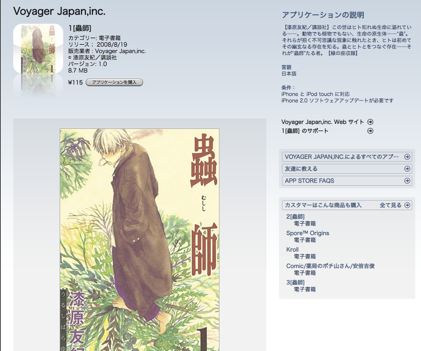
買ってみてわかったのは、115円でコミック単行本 1冊かと思ったんですが、1話分でした。App Store のレビューで高いと言ってる人がいたので、なんで 115円が高いんだろうと思ったんですが、そういうわけでした。
蟲師の第1巻には 5話収録されているので、115 x 5 = 575円で、税込み 560円の紙の単行本よりわずかに高い。それなら紙の単行本を買った方がよさそうなものですが、私は好きなのでとりあえず満足です。蟲師が iPhone に入っているということに満足を覚えてしまうマニア心?現在単行本で発売されている全話をダウンロードすることはないと思いますが、気に入ったエピソードをいくつかダウンロードするのはありかなという気がします。
以下のリンクは、App Store へのリンクです。iTunes で開かれます。
使い勝手のよい iPhone/iPod touch 用電子書籍ビューア T-Time touch
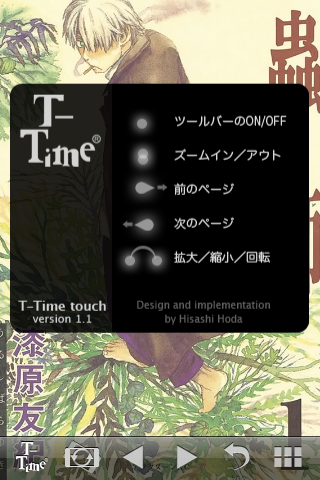
使用されている電子書籍ビューアは、株式会社ボイジャーの T-Time touch です。薬局のポチ山さん2で使われたことでも有名な電子書籍ビューアで、iPhone/iPod touch 用ビューアとしては最も評価が高いと思います。
T-Time touch ではない、iPhone/iPod touch 用のゴルゴ 133 やケロロ軍曹4のコミックビューワは、コマに動きがあったり電子書籍ならではの見せ方を工夫しているのですが、前のコマに戻れなかったり、一度ホーム画面に戻るとまた最初から見ないと行けないので途中中断ができず、使いやすいとは言えませんでした。
その点、T-Time touch は必要な機能は備えています。
- 途中で中断してもページを覚えていてくれる
- 前後への移動はもちろん、インデックス表示して、任意のページを表示できる
- ダブルタップ・ピンチアウト5: による拡大ができる
なお、最初、T-Time touch 下部のコントロールの出し方がわからなかったのですが、スクリーンショットにあるように、軽く一度スクリーンをタッチすればよかったのでした。
蟲師・T-Time touch 関連リンク
- T-Time touch で読める他の作品(注:iTunes で開かれます)
- Travellers Tale 過去記事: 蟲師
講談社

 話の中に、すーっと引き込まれる味わいがいいなあ
話の中に、すーっと引き込まれる味わいがいいなあ しっとりと静かな
しっとりと静かな 古き良き哀愁
古き良き哀愁 出会えてラッキーな独自の世界観
出会えてラッキーな独自の世界観 他にはない独特な雰囲気
他にはない独特な雰囲気-
蟲師 - Wikipedia:私は単行本でしか読んでないので詳細は知らないのですが、アフタヌーンでの連載の方は完結したそうです。 ↩
-
App Store: ゴルゴ13 Target.9 檻の中の眠り
(iTunes で開かれます) ↩
-
App Store: ケロロ軍曹 第壱話
(iTunes で開かれます) ↩
-
ピンチアウトは 2つの指で選択範囲を広げる動作です:アップル、iPod touchの操作系用語を統一:ニュース - CNET Japan ↩





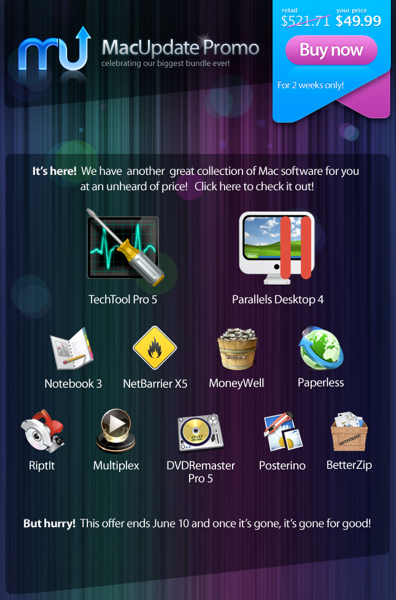



Mac OS X のスクリーンセーバでニュースを表示させる
新しい Mac を入手したので心機一転、スクリーンセーバなども再設定。Snow Leopard でニュースを表示できるスクリーンセーバを探してみて、RSS/Atom フィードを表示できるスクリーンセーバでそれを実現してみました。
RSS/Atom フィードを表示できるスクリーンセーバ、いろいろ探してみたのですが「これは」というものがなく、結局、最初からインストールされている RSS Visualizer を使うことに。しかし、RSS Visualizer、なぜか記事の表示の上限が 4つとかに設定されているようで、ちょっとしかニュースが読めません。
Quartz Composer で RSS Visualizer を改造する
RSS Visualizer を Quartz Composer でいじってみると、記事表示の上限を設定できそうなことがわかったので、試してみるとばっちり。無事にたくさんのニュース記事が表示できるようになりました。
以下に手順を書いてみます。
もっと読む...